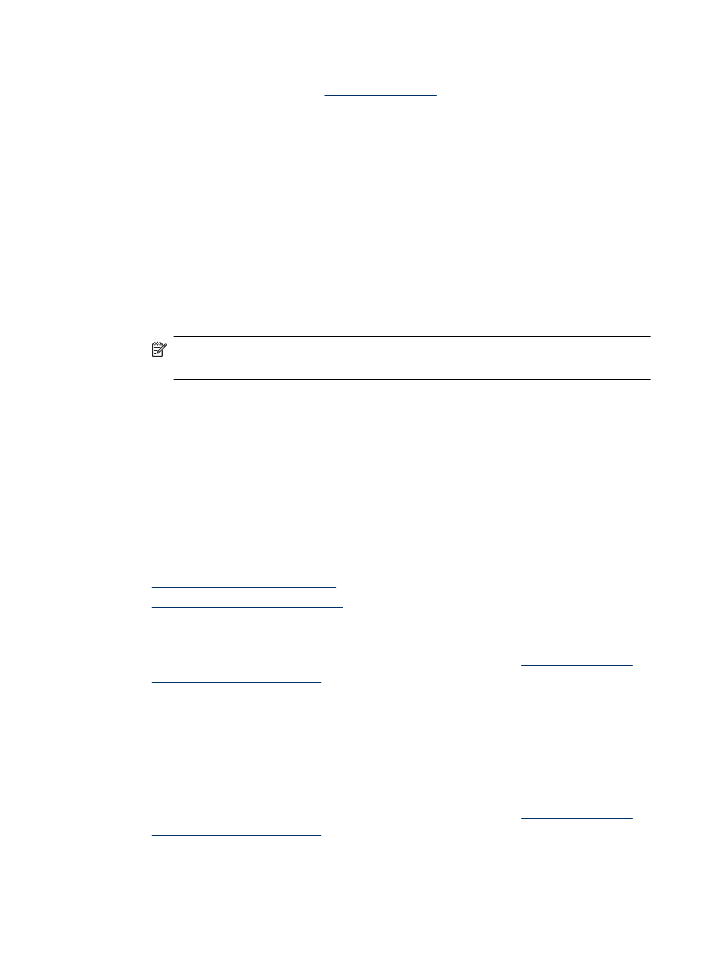
Udskrive dokumenter uden rammer (Mac OS X)
1. Læg papir i papirbakken. Se
Ilægning af medier
for at få flere oplysninger.
2. Gennemgå følgende trin, hvis du bruger Mac OS X (v10.4):
a. Vælg Sideopsætning i menuen Filer i programmet.
b. Vælg den ønskede printer i pop-up-menuen Format for.
c. Angiv sideindstillinger, f.eks. papirstørrelse, retning og skalering.
d. Klik på OK.
3. Vælg Udskriv i menuen Filer i programmet.
4. Kontroller, at det korrekte produkt er valgt.
5. Klik på Advanced (Avanceret), hvis relevant, hvis du bruger Mac OS X (v10.4).
6. Vælg Paper Type/Quality (Papirtype/Kvalitet) i pop-up menuen (findes under
indstillingen Orientation (Retning) i Mac OS X v10.5), og vælg følgende indstillinger:
•
Paper Type (Papirtype): Den ønskede papirtype
•
Kvalitet: Best (Bedst) eller Maximum dpi (Maksimal dpi)
Bemærk! Hvis du bruger Mac OS X (v10.5), skal du klikke på den blå trekant
ved siden af den valgte Printer for at få adgang til disse indstillinger.
7. Vælg de relevante indstillinger for Photo Fix (Fotoforbedring), hvis nødvendigt:
•
Slukket: anvender ingen HP Real Life-teknologier i forbindelse med billedet.
•
Grundlæggende: sætter automatisk billedet i fokus; justerer billedskarphed
moderat.
8. Vælg eventuelt flere udskriftsindstillinger, og klik derefter på Udskriv.
Tosidet udskrivning (dupleks)
På visse papirtyper kan du udskrive på begge sider af papiret (kaldet to-sidet udskrivning
eller dupleksudskrivning).
•
Tosidet udskrivning (Windows)
•
Tosidet udskrivning (Mac OS X)
Tosidet udskrivning (Windows)
1. Læg papir i papirbakken. Du kan finde yderligere oplysninger i
Ilægning af medier
og
Vejledning i dobbeltsideprint
.
2. Klik på Udskriv i menuen Filer i programmet.
3. Vælg Tosidet (dupleks) udskrivning på listen Udskrivningsgenveje.
4. Klik på OK, og klik derefter på Udskriv eller OK for at starte udskrivningen.
5. Følg en eventuel vejledning på skærmen.
Tosidet udskrivning (Mac OS X)
1. Læg papir i papirbakken. Du kan finde yderligere oplysninger i
Ilægning af medier
og
Vejledning i dobbeltsideprint
.
2. Vælg Udskriv i menuen Filer i programmet.
3. Kontroller, at det korrekte produkt er valgt.
Tosidet udskrivning (dupleks)
35
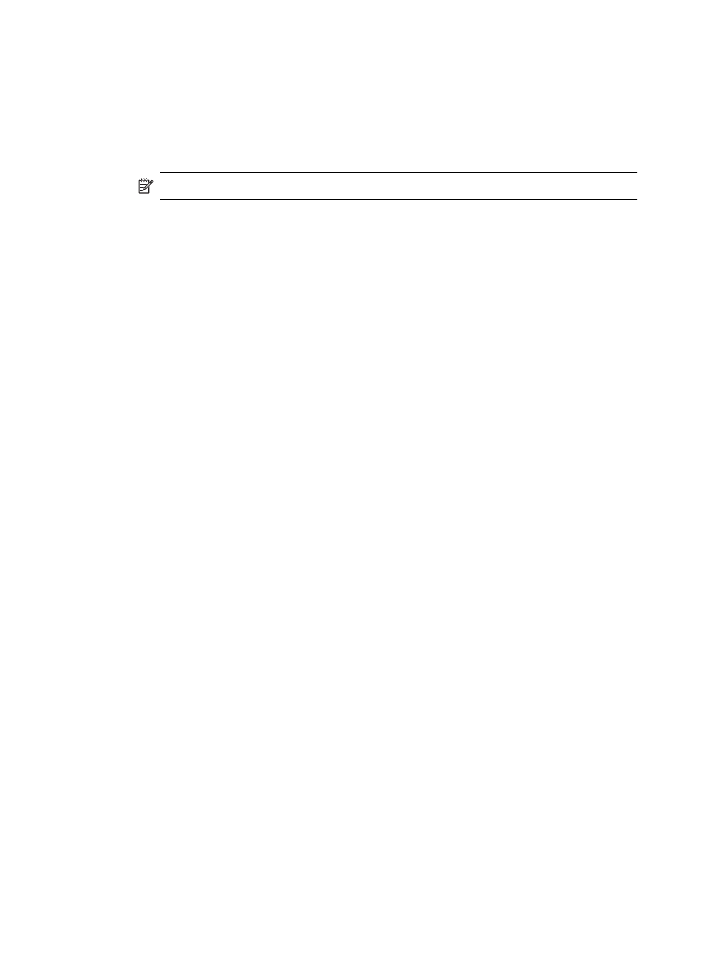
4. Vælg Paper Handling (Papirhåndtering) i pop-up menuen (findes under indstillingen
Orientation (Retning) i Mac OS X v10.5), og vælg Odd numbered pages (Ulige
sider) eller Odd only (Kun ulige).
5. Rediger eventuelt andre indstillinger, og klik på Udskriv.
6. Når de ulige sider er udskrevet, skal du vende dem 180 grader og lægge dem tilbage
i bakken.
Bemærk! Den netop udskrevne tekst skal vende opad.
7. Vælg Print (Udskriv) i menuen File (Filer).
8. Vælg Paper Handling (Papirhåndtering) i pop-up menuen, og vælg derefter Even
numbered pages (Lige sider) eller Even only (Kun lige).
9. Klik på Udskriv for at starte udskrivningen.
Kapitel 2
36
Udskrivning
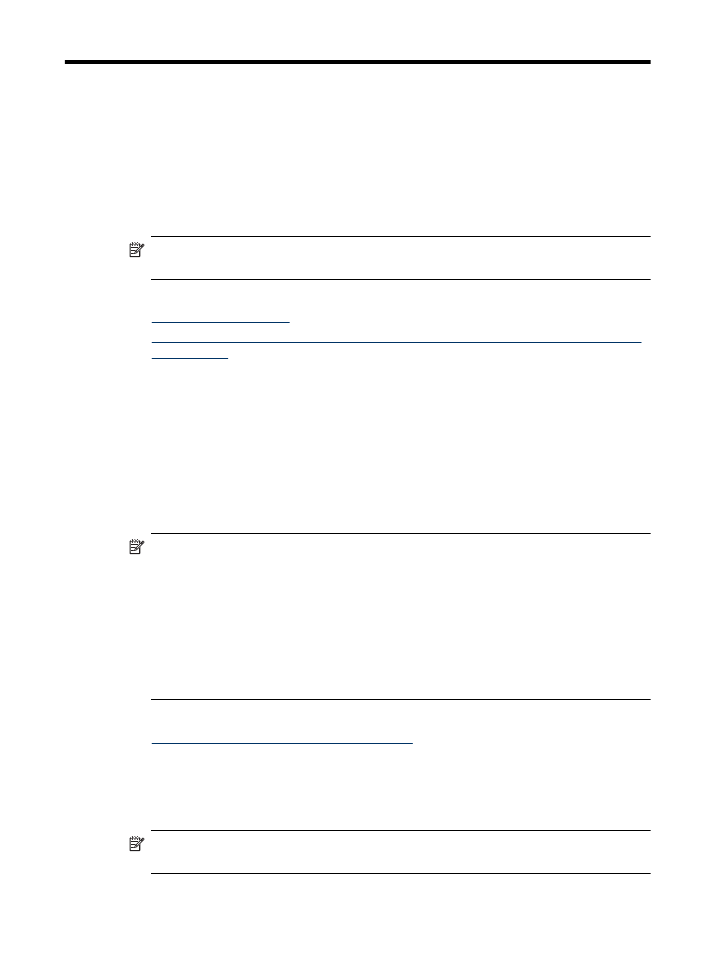
3